|

Traduit en  par
acbdesigns
: thank you, Chris !
par
acbdesigns
: thank you, Chris !

Traduit en
 par
Byllina
: grazie mille Byllina !
par
Byllina
: grazie mille Byllina !

Traduit en
 par
StarDesignPsp
:
muchas gracias Stella !
par
StarDesignPsp
:
muchas gracias Stella !

Traduit en
 par
Sternchens
: danke schön, Andrea !
par
Sternchens
: danke schön, Andrea !

Traduit en
 par
Moonlight Angel
:
dank je wel Lisette !
par
Moonlight Angel
:
dank je wel Lisette !

|
Ce tutoriel est une création personnelle, réalisée avec
PSP 19.
Toute ressemblance n'est que pure coïncidence.
Il est strictement interdit de reproduire ou de
distribuer ce tutoriel sans ma permission écrite.
Attention : Pour PSP
14, 15, 16,
utiliser les
scripts "Image - Miroir" et "Image - Retourner".
Cliquer sur la bannière
ci-dessous si vous souhaitez télécharger et installer ces scripts : un
grand merci, Linette,
(Crealine Graphics)
de m'avoir donné l'autorisation d'utiliser ton tutoriel
pour l'installation de ces scripts.

Vous
aurez besoin du matériel suivant pour faire ce tutoriel
:
Filtres
J'utilise la version 2.03
de Filters Unlimited
Vous trouverez
ce filtre sur le site
Renée Graphisme
:

Avec
la
permission de Renée, que je remercie !
* AAA Frames - FotoFrame
* Alien Skin - Eye Candy 5
* AP Lines - Lines SilverLining
* Graphics Plus - Cross Shadows
* Mehdi -
Wavy Lab 1.1
Installer les filtres dans le répertoire Plugins de
votre choix.
Si
vous ne savez pas comment importer un filtre dans Filters Unlimited
Cliquer
ici :

Matériel
Tube - Tubes de décoration - Sélections - Texte -
Texture - Police d'écriture - Palette de couleurs
Tube
Le tube de Mickey est personnel. Bien évidemment
cette petite souris appartient à l'univers Disney.
(Certains tubes ou éléments de décoration proviennent
de groupes de partage :
Si l'un d'entre eux n'était pas libre de droit,
merci de me contacter, afin que je puisse vous en rendre
crédit
ou bien le retirer si vous le souhaitez).
**
Il est strictement interdit d'enlever la signature, de renommer
les tubes
ou de redistribuer les tubes sans
l'autorisation écrite
des créateurs de ces tubes.
**
Merci de respecter leurs conditions d'utilisations.
Cliquer sur l'icone ci-dessous pour
télécharger le matériel :

Préparation.
Placer les sélections dans le
dossier Sélections
de PSP (ou dans tout autre dossier Sélections pour lequel
vous avez donné le chemin d'accès à PSP)
Placer la texture dans le
dossier
Textures
de PSP
(ou dans tout autre dossier Sélections pour lequel
vous avez donné le chemin d'accès à PSP)
Ouvrir les tubes à la demande. Faire une copie des tubes (Fenêtre - Dupliquer), par précaution, fermer les originaux.
Voici mon choix de couleurs :
 |
 |
 |
 |
 |
|
#b30509 |
#fec500 |
#000000 |
#ffffff |
#e0595d |
Palette Styles et Textures
Choisir 2
couleurs de votre tube principal
:
J'ai choisi
la couleur
#b30509
pour le Premier Plan
et la couleur
#fec500
pour l'Arrière Plan.
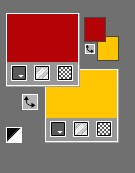
Sauvegardez
souvent !
|
Pour vous guider pendant la création de ce tag,
cliquer sur cette flèche avec le bouton gauche de la souris
et déplacer pour marquer votre ligne
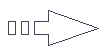 |
Étape 1
Ouvrir une image 900 x 550, fond transparent.
Effets - Modules
externes -
Mehdi -
WavyLab 1.1
Configuration :
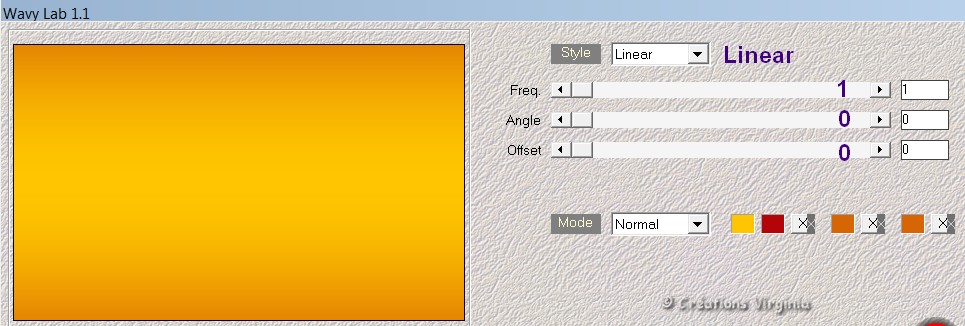
Étape 2
Calques -
Dupliquer
Effets -
Effets de Textures
- Texture
Configuration :
Dans le menu déroulant, repérer la texture "
JaidedBlackFineDots.jpg "

Palette des
Calques
Avec le bouton gauche de la souris, double-cliquer
sur ce calque
Mode Mélange :
Luminance Héritée
Réduire l'opacité à
85.
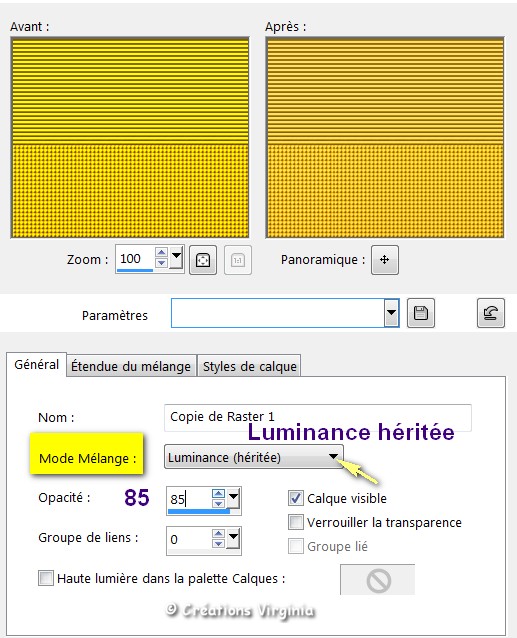
Étape 3.
Calques -
Nouveau calque Raster
Sélections -
Charger/enregistrer une sélection - charger
la sélection à partir du disque
Repérer la sélection
"sel_01_souris_vir.PspSelection
"
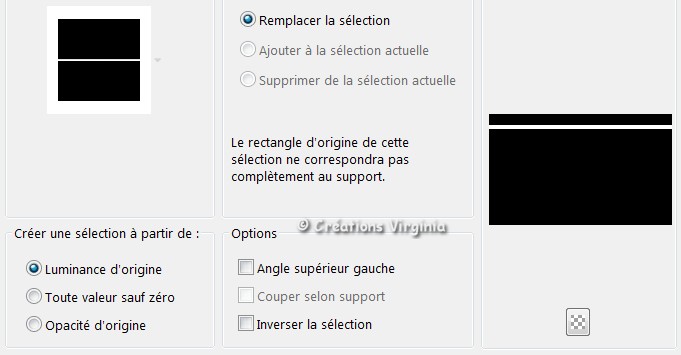
Cliquer sur "Charger"
(Gardez la sélection)
Étape 4.
Ouvrir le tube "
Cs_deco01.pspimage "
Edition - Copier
Retourner à votre tag
Edition - Coller dans la
sélection
Sélections -
Ne rien sélectionner.
Étape 5.
Calques -
Dupliquer
Image - Miroir
- Miroir Vertical
Calques -
Fusionner - Fusionner le calque du dessous.
Étape 6
Sélections -
Charger/enregistrer une sélection - charger
la sélection à partir du disque
Repérer la sélection
"sel_02_souris_vir.PspSelection
"
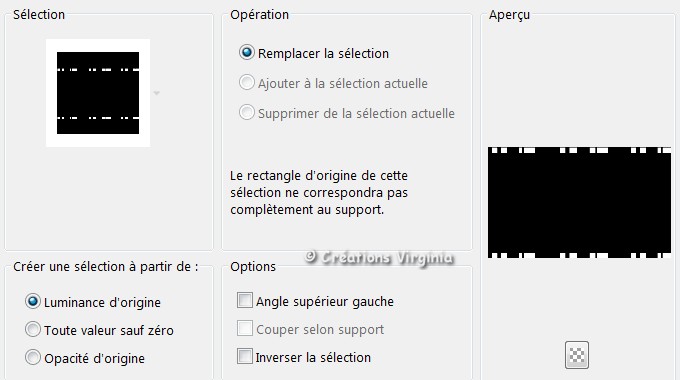
Cliquer sur "Charger"
(Gardez la sélection)
Étape
7
Sélections - Modifier - Contracter de 2 Pixels
Calques -
Nouveau calque Raster
Outil Pot de peinture


Appliquer la couleur de Premier Plan  dans la sélection dans la sélection
(Gardez la sélection)
Étape 8.
Effets - Modules externes
- Alien Skin Eye Candy 5 : Impact - Glass
Configuration :
Onglet Settings = Clear
Onglet Basic
: Configuration
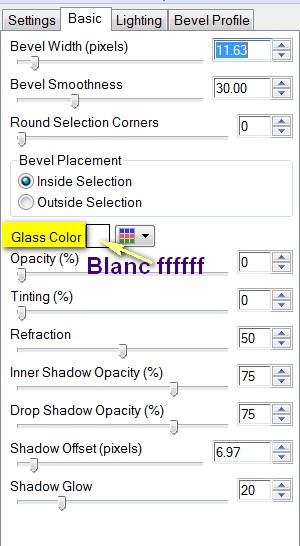
Sélections -
Ne rien sélectionner.
Vous devriez
avoir ceci :

Étape 9.
Calques -
Dupliquer
(Vous êtes placé sur Copie de Raster3)
Effets -
Effets de Réflexion
- Kaléidoscope
Configuration :
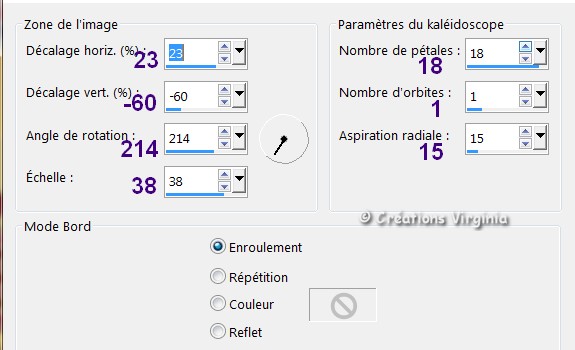
Vous devriez
avoir ceci :

Étape 10.
Outil Sélection - Sélection Rectangle

Sélectionner
la fleur du milieu, comme ceci :
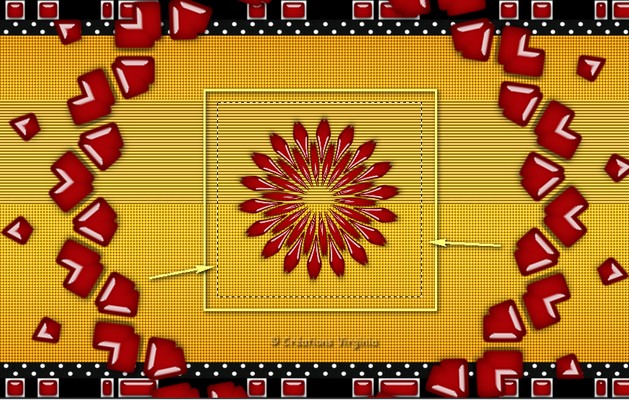
Sélections -
Inverser
Appuyer sur la
Touche "Suppr"
 de votre clavier.
de votre clavier.
Sélections -
Ne rien sélectionner.
Étape 11.
Calques - Nouveau calque Raster
Sélections -
Charger/enregistrer une sélection - charger
la sélection à partir du disque
Repérer la sélection
"sel_03_souris_vir.PspSelection
"
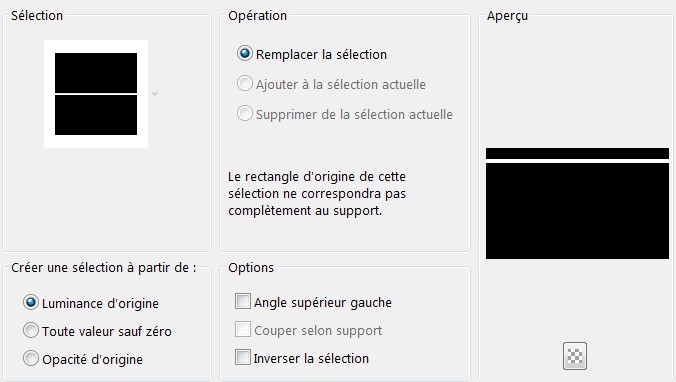
Cliquer sur "Charger"
Effets - Modules
externes
- Mehdi - Wavy
Lab 1.1
Configuration :
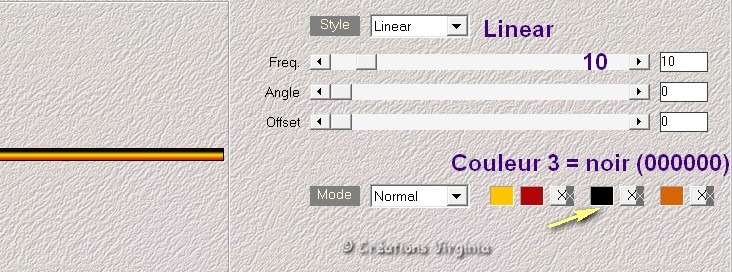
Réglage -
Netteté - Netteté
Sélections -
Ne rien sélectionner.
Étape
12
Calques -
Dupliquer
Image - Miroir
- Miroir Vertical
Calques -
Fusionner - Fusionner le calque du dessous.
Étape 13
Ouvrir le tube " doodle_mickey_vir.png "
Edition - Copier
Retourner à votre tag
Edition - Coller comme nouveau calque.
Image -
Redimensionner
Décocher " Redimensionner
tous les calques"
Redimensionner à
78 %
Effets -
Effets d'image
-
Décalage
Configuration :
Horizontal = -273 / Vertical
= 0
Effets
-
Effets 3D
- Ombre portée
Configuration :
-8 - 25 - 40 -
60 / Couleur = Noir
Étape 14
Palette des calques
Activer le
calque Copie de Raster3 (fleur rouge)
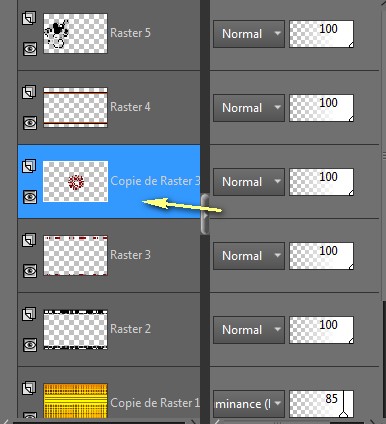
Calques -
Réorganiser - Placer en haut de la pile
Étape 15
Image -
Redimensionner
Redimensionner à
50 %
Effets - Modules
externes
- Graphics Plus - Cross
Shadow
Configuration : par défaut
Outil
Sélectionner
 (ou
touche K du clavier) (ou
touche K du clavier)
Position
Horizontale (293) et Verticale (355).
Appuyer sur la touche "M" de votre clavier pour
désactiver l'outil Sélecteur.
Effets
-
Effets 3D
- Ombre portée
Configuration :
0 - 0 - 40 -
10 / Couleur = Noir
Étape 16
Calques -
Dupliquer
Image -
Redimensionner
Redimensionner à
80 %
Outil
Sélectionner
 (ou
touche K du clavier) (ou
touche K du clavier)
Position
Horizontale (5) et Verticale (77).
Appuyer sur la touche "M" de votre clavier pour
désactiver l'outil Sélecteur.
Étape
17
Ouvrir le tube " deco_fleur.pspimage "
Edition - Copier
Retourner à votre tag
Edition - Coller comme nouveau calque.
Outil
Sélectionner
 (ou
touche K du clavier) (ou
touche K du clavier)
Position
Horizontale (315) et Verticale (378).
Appuyer sur la touche "M" de votre clavier pour
désactiver l'outil Sélecteur.
Étape 18.
Calques -
Dupliquer
Image -
Redimensionner
Redimensionner à
80 %
Bien placer à
gauche sur
la fleur du haut, comme ceci :

Calques -
Fusionner - Tous aplatir.
Étape 19.
Image - Ajouter des bordures -
Symétrique coché
1 Pixel - Couleur

10 Pixels - Couleur

2 Pixels - Couleur

Étape 20.
Sélections -
Sélectionner tout
Image - Ajouter des bordures
20 Pixels - Couleur

Effets
-
Effets 3D
- Ombre portée
Configuration :
0 - 0 - 60 - 20 / Couleur = Noir
Sélections -
Ne rien sélectionner
Étape 21
Image - Ajouter des bordures
2 Pixels - Couleur

5 Pixels - Couleur

3 Pixels - Couleur

Étape 22
Ouvrir le tube " Mickey_Mouse_vir.pspimage"
Image -
Redimensionner
Redimensionner à 65 %
Edition - Copier
Retourner à votre tag
Edition - Coller comme nouveau calque.
Effets -
Effets d'image
-
Décalage
Configuration :
Horizontal = 240 / Vertical
= 10
Effets
-
Effets 3D
- Ombre portée
Configuration :
6 - 32 - 35 - 50 / Couleur = Noir
Étape 23
Ouvrir le tube " Texte_PADDY_WAGON.pspimage"
Activer le calque correspondant à la langue de votre
choix, en français, ici :
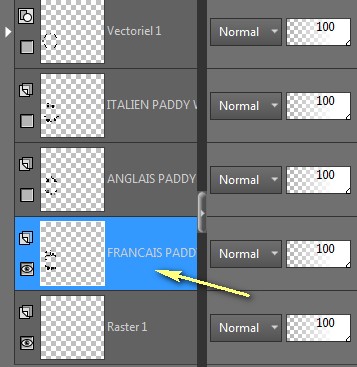
Image -
Redimensionner
Redimensionner à 75 %
Edition - Copier
Retourner à votre tag
Edition - Coller comme nouveau calque.
(Le calque est bien
placé)
Note : si vous
choisissez un autre tube, adapter le positionnement de
ce calque à votre convenance.
Effets
-
Effets 3D
- Ombre portée
Configuration : 0 -
1 - 35 -
5 / Couleur = Noir
Étape 24
Palette Styles et Textures
Mettre la couleur
#e0595d
 en Arrière Plan
en Arrière Plan
Ouvrir la
fenêtre de configuration du Premier Plan
Onglet Dégradé - Choisir le dégradé :
"Premier Plan - Arrière Plan " (Corel
06_029.Pspgradient).
Style = Linéaire
- Angle = 45 - Répétitions =
5 - Inverser = décoché
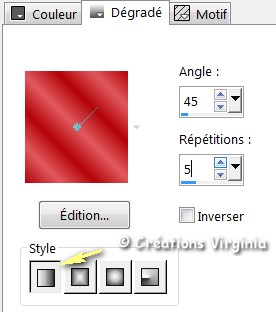
Étape 25
Sélections - Sélectionner tout
Image - Ajouter des bordures
40 Pixels - Couleur

Sélections -
Inverser
Outil Pot de peinture

Appliquer le dégradé dans la sélection.
(Garder la sélection)
Étape 26
Effets - Modules
externes
- AP Lines - Lines
SilverLining
Configuration :
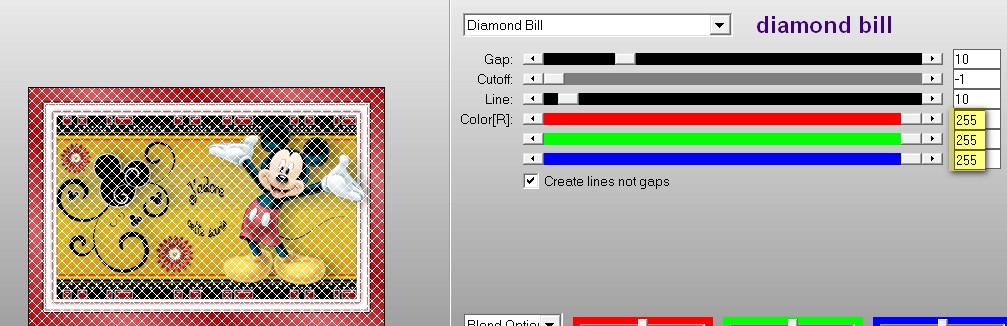
Sélections -
Inverser
Effets
-
Effets 3D
- Ombre portée
Configuration : 0 -
0 - 60 -
30 / Couleur = Noir
Sélections -
Ne rien sélectionner
Étape 27
Effets - Modules
externes
- AAA Frames - FotoFrame
Configuration : 4 - 2
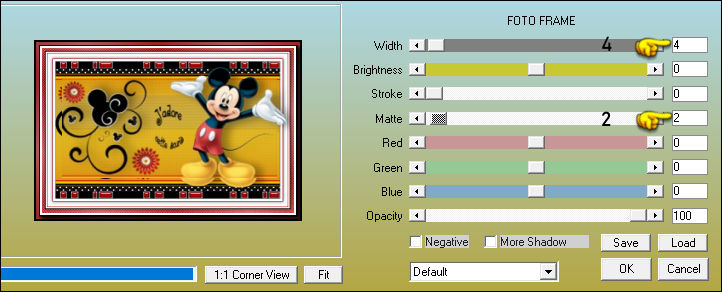
Étape 28
Ouvrir le tube " deco_cadre_vir.pspimage "
Edition - Copier
Retourner à votre tag
Edition - Coller comme nouveau calque.
(Le calque est bien
placé)
Effets
-
Effets 3D
- Ombre portée
Configuration : 0 -
0 - 60 -
20 / Couleur = Noir
Calques -
Fusionner - Calques visibles
Étape 29
Ajouter votre signature
Calques -
Fusionner - Tous aplatir
Étape 30
Redimensionner votre tag à 950 Pixels de Largeur
Réglage - Netteté
-
Masque Flou
Configuration :

Voilà, votre tag est terminé.
Il ne vous reste plus qu'à l'enregistrer
en format .jpg.
J'espère que vous avez aimé ce tutoriel, merci de
l'avoir fait :)
Autre résultat
Ce résultat est celui de Corinne,
qui a eu la gentillesse de tester mon tutoriel.
Merci beaucoup Corinne :)
Vous pouvez retrouver
Corinne ici :
L'atelier de la Créamanie
Nous vous souhaitons toutes deux une bonne création !

Autre résultat
Tube personnel

Autre résultat
Cette superbe
version a été réalisée par
Corinne,
qui a également eu la gentillesse de tester mon tutoriel.
Merci beaucoup Corinne :)

Autres Résultats
Thank you Chris
from
acbdesigns,
merci pour ta traduction en
 et ta superbe version !
et ta superbe version !

Merci beaucoup
Stella
pour ta traduction en espagnol
 et ta
splendide création ! et ta
splendide création !

Merci beaucoup
Byllina pour ta traduction
en
 et
pour cette
magnifique version ! et
pour cette
magnifique version !

Merci beaucoup
Andrea pour ta traduction
en
 et
pour cette
magnifique version ! et
pour cette
magnifique version !

Vos versions

Retour à mon menu Tutoriels
Retour à mon menu principal

Pour accéder aux
magnifiques tutoriels et traductions du site de Sylvie, cliquez sur ce bouton :

Pour
m'écrire, cliquez sur ce logo :
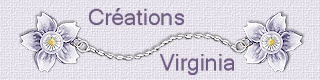
© Créations
Virginia
Tous droits réservés
|